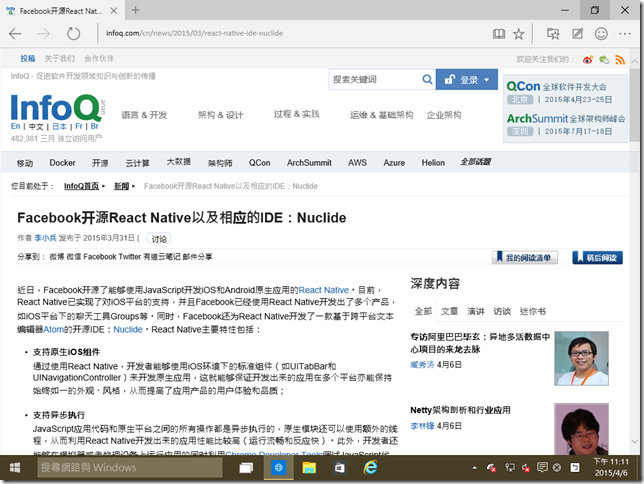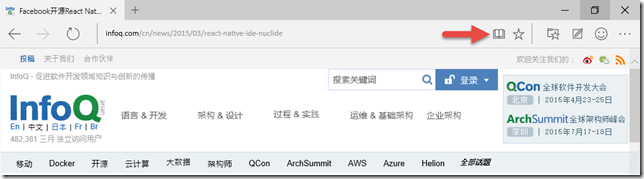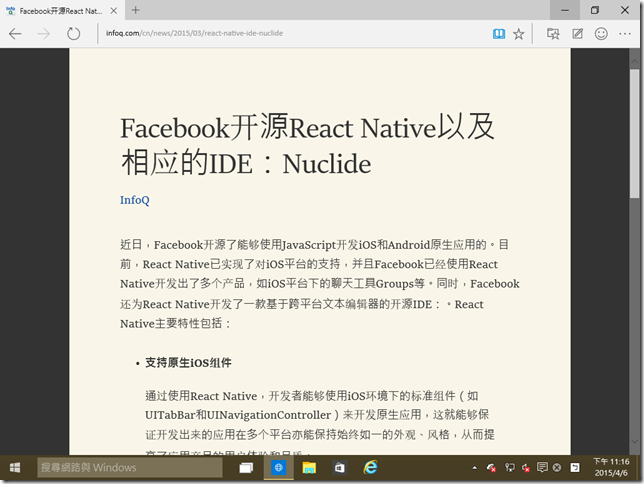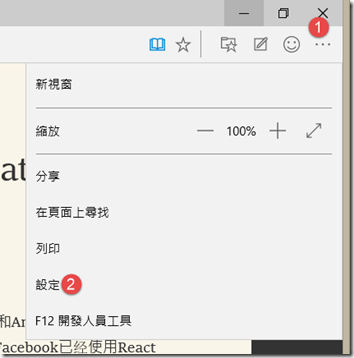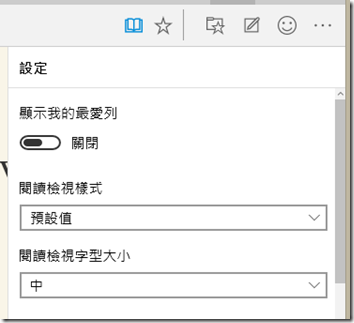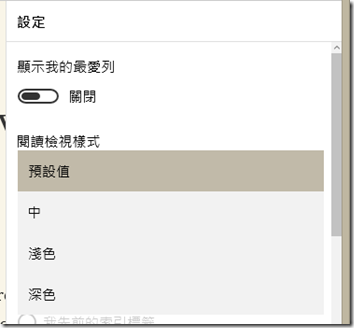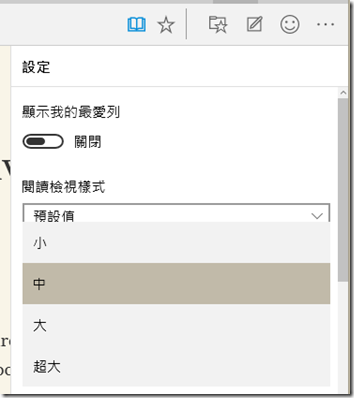[ Windows 10 ] Spartan 閱讀模式
在 Windows Phone 的IE瀏覽器有一項相當受到歡迎的功能就是【閱讀模式】,如今這個【閱讀模式】也在Windows 10 新一代的 Spartan 瀏覽器上提供,什麼是【閱讀模式】呢?一般我們開啟瀏覽器在瀏覽一些網路文章時,通常網站本身會有許許多多與該文章並無直接相關的元素在版面上,又或是會有一些廣告之類的,這些東西在使用者閱讀上多少都會產生一些視覺干擾,因此【閱讀模式】就是為了改善這些閱讀視覺干擾而存在的,當使用【閱讀模式】時,頁面會呈現一種相對簡單化的版面樣式,幾乎消除了功能選單及其它干擾元素,提供一些類似純文字模式的型態,這在閱讀上會讓使用者感受到更佳的瀏覽體驗,特別是在文章類型的網頁。
舉例來說,當我們瀏覽http://www.infoq.com/cn/news/2015/03/react-native-ide-nuclide這篇文章時,在一般模式下的瀏覽會是長這個樣子的。可以看到除了文章本體之外,在右側多了一些其它的文章推薦清單資料,右上方也有一些活動訊息。
我們再來看看如果切換為【閱讀模式】時,會是什麼樣子。要使用【閱讀模式】相當簡單,只需要在Spartan 瀏覽器右上方功能列的書本圖示點一下即可。
可以看到在【閱讀模式】模式下,文章內容佔滿了整個版面,原本那些干擾閱讀的元素通通消失了,甚至也不會有CSS的效果,整個內容就像純文本的檔案一樣,這樣的呈顯效果對於文章類的閱讀來說,使用者體驗會是比較好的。就我個人來說在Windows Phone裡就相當喜歡使用這個功能。
而【閱讀模式】功能本身也提供了二項設定,使用者可以依自已的喜好來設定。要設定【閱讀模式】可以由Spartan 瀏覽器右上方功能列最右邊的省略圖示點進入,然後點選設定。
可以依喜好設定樣式及字型大小,樣式主要是背景顏色的差別。
而字型主要是字體大小的差異,目前並沒有提供字體樣式的選擇。
目前在Windows 10裡只有Spartan 瀏覽器有【閱讀模式】的提供,而 IE 則是沒有,如果您想使用【閱讀模式】,建議您可以更新Windows 10預覽版至10049版號,就會有新一代的Spartan 瀏覽器囉。
如果您想搶先Windows 10的話,可以到下列官方網站下載安裝體驗囉,不過仍然必須提醒的是,目前還是在測試階段所以如果有遇到奇奇怪怪的問題,純屬正常,測試有風險,測試前請詳閱官方說明。
1. 下載 Windows 10 TP2(繁體中文版): http://aka.ms/win10.zh-tw
2. 註冊Windows Insider Program: https://insider.windows.com/
3. 使用 Windows Feedback app
4. 使用 IE Browser Feedback(進入IE Browser 點選視窗右上方的笑臉圖案)
By No.18